
Sincronitzar els contactes i els calendaris entre el Mac i l’iPhone o l’iPad
Pots sincronitzar els contactes i els calendaris del Mac al dispositiu. El Mac també sincronitzarà aquesta informació des del dispositiu al Mac; per exemple, si afegeixes contactes a l’iPad, la sincronització afegirà aquests contactes a l’app Contactes del Mac.
Consulta Visió general sobre la sincronització del Mac i els altres dispositius.
Sincronitzar els contactes i els calendaris al dispositiu
Quan realitzis una sincronització, el Mac determinarà si la informació més recent es troba al dispositiu o al Mac i sincronitzarà la informació nova o la que s’hagi modificat.
Connecteu el dispositiu al Mac.
Pots connectar el dispositiu amb un cable USB o un cable USB-C o mitjançant una connexió Wi-Fi. Per activar la sincronització per Wi-Fi, consulta Sincronitzar contingut entre el Mac i l’iPhone o l’iPad per Wi-Fi.
Al Finder
 del Mac, selecciona el dispositiu a la barra lateral del Finder.
del Mac, selecciona el dispositiu a la barra lateral del Finder.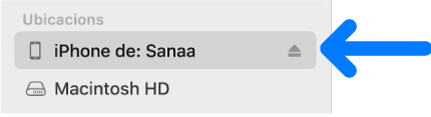
Si connectes un dispositiu al Mac amb un cable USB i no veus el dispositiu a la barra lateral del Finder, consulta Si el dispositiu no apareix a la barra lateral en sincronitzar.
Selecciona Informació a la barra de botons.

Fes una de les accions següents:
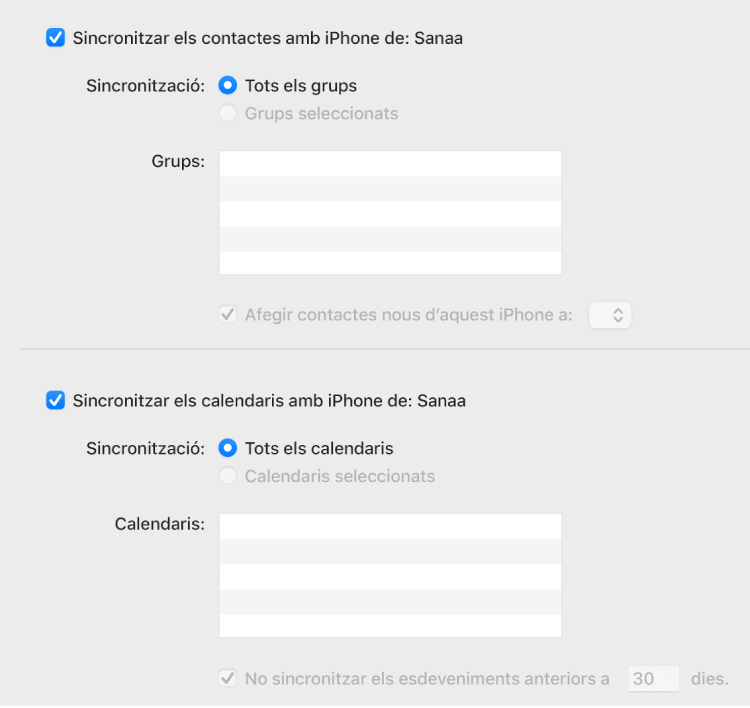
Sincronitzar contactes al dispositiu: marca la casella “Sincronitzar contactes al [nom del dispositiu]” i, a continuació, fes clic a “Tots els grups” o a “Grups seleccionats”. Si fas clic a “Grups seleccionats”, marca les caselles dels grups de la llista que vols sincronitzar. Per afegir contactes nous a un grup en concret, marca la casella “Afegir contactes nous d’aquest [dispositiu] a” i selecciona un grup del menú desplegable.
Sincronitzar calendaris al dispositiu: marca la casella “Sincronitzar calendaris al [nom del dispositiu]” i, a continuació, fes clic a “Tots els calendaris” o a “Calendaris seleccionats”. Si fas clic a “Calendaris seleccionats”, marca les caselles dels calendaris de la llista que vols sincronitzar. Per evitar que esdeveniments del calendari de fa més d’un nombre de dies en concret se sincronitzin, marca la casella “No sincronitzar els esdeveniments anteriors a [nombre] dies” i escriu un nombre de dies.
Substituir la informació de contacte o de calendari al teu dispositiu: Selecciona “Substituir els contactes” o “Substituir els calendaris” per substituir la informació del dispositiu amb la informació del Mac.
Quan estiguis preparat per sincronitzar, fes clic a Aplicar.
Pots triar sincronitzar el Mac i el dispositiu automàticament sempre que els connectis. Per activar la sincronització automàtica, selecciona General a la barra de botons i, tot seguit, selecciona “Sincronitzar automàticament en connectar aquest [dispositiu]”.
Abans de desconnectar el dispositiu del Mac, fes clic al botó Expulsar ![]() a la barra lateral del Finder.
a la barra lateral del Finder.
Substituir els contactes i els calendaris del dispositiu
La sincronització actualitza la informació nova o que s’hagi modificat dels contactes i els calendaris del dispositiu. És possible que alguna vegada vulguis substituir tota la informació dels contactes i dels calendaris del dispositiu amb la informació del Mac.
Connecteu el dispositiu al Mac.
Pots connectar el dispositiu amb un cable USB o un cable USB-C o mitjançant una connexió Wi-Fi. Per activar la sincronització per Wi-Fi, consulta Sincronitzar contingut entre el Mac i l’iPhone o l’iPad per Wi-Fi.
Al Finder
 del Mac, selecciona el dispositiu a la barra lateral del Finder.
del Mac, selecciona el dispositiu a la barra lateral del Finder.Selecciona Informació a la barra de botons.

A la secció “Opcions avançades de substitució d’informació en aquest dispositiu”, fes una de les accions següents:
Marca la casella “Substituir els contactes” per substituir els contactes del dispositiu.
Marca la casella “Substituir els calendaris” per substituir els calendaris del dispositiu.
Quan estiguis preparat per sincronitzar, fes clic a Aplicar.
La informació dels teus contactes i calendaris s’actualitzarà al dispositiu cada cop que el connectis al Mac.
